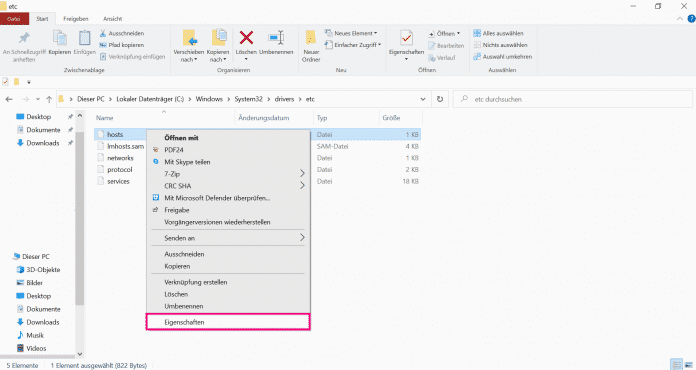Websites blockieren - so klappt's
Sie möchten den Zugriff auf bestimmte Webseiten blockieren, damit diese nicht mehr aufgerufen werden können? Wir zeigen, wie's geht.

(Bild: silvabom/Shutterstock.com)
- Michael Mierke
Wenn Sie einen Windows-PC nutzen und einzelne Webseiten blockieren möchten, dann funktioniert das über einen Eintrag in der hosts-Datei im System. Dieser Eintrag fungiert als ein Website-Blocker und sperrt die von Ihnen gewählte Seite auf dem gesamten Computer - egal, welchen Browser Sie gerade nutzen. Wo Sie diese Datei finden und wie Sie eine Seite blockieren, erklären wir im Folgenden.
So blockieren Sie Websites in Windows
Folgen Sie unserer Schritt-für-Schritt-Anleitung oder schauen Sie sich die Kurzanleitung an.
Hinweis: Es kann vorkommen, dass das Speichern der geänderten Datei nicht direkt im ersten Versuch funktioniert. Falls beim Speichern der Hosts-Datei Probleme gibt, folgen Sie dieser Anleitung.
Windows: Websites blockieren (5 Bilder)
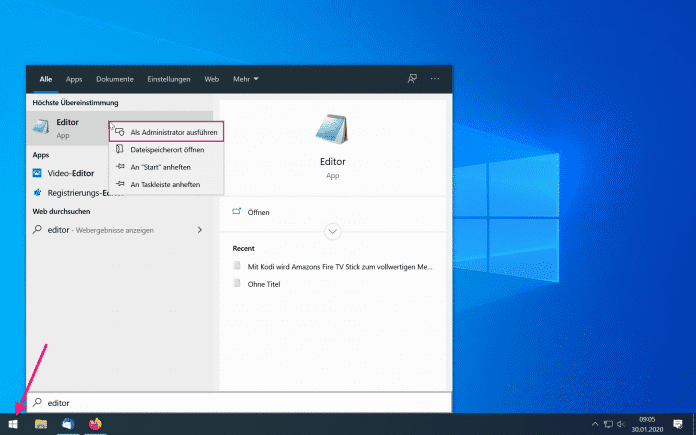
1. Schritt:
Kurzanleitung
- Öffnen Sie den Editor oder ein Textprogramm Ihrer Wahl als Administrator.
- Gehen Sie über "Datei" > "Öffnen" zum Dateiexplorer.
- Navigieren Sie anschließend zum Pfad "C:\Windows\System32\drivers\etc".
- Wählen Sie anstelle von "Nur Textdateien" > "Alle Dateien", damit Ihnen die Datei "hosts" angezeigt wird.
- Öffnen Sie diese und geben Sie einen neuen Eintrag zum Blockieren in der Form: "127.0.0.1 www.blockierteseite.de" ein.
- Speichern Sie das Dokument und überprüfen Sie im Browser Ihrer Wahl, ob die Seite erfolgreich blockiert wird. Falls die Speicherung nicht funktionieren sollte, folgen Sie der folgenden Anleitung.
Hosts-Datei als Administrator speichern
Host-Datei bearbeiten (2 Bilder)